Atrás quedaron los días en los que la única forma de disfrutar de su colección de medios era sacar álbumes de fotos o casetes de video. Gracias a la tecnología de transmisión como DLNA, puede crear su propio servidor de medios desde casa, lo que le permite transmitir sus fotos digitales y archivos de video a sus televisores, teléfonos inteligentes y otros dispositivos.

Hay algunas formas en que puede usar DLNA para transmitir contenido desde su PC a otros dispositivos. Por ejemplo, podría usar el servicio DLNA incorporado de Windows o podría usar una herramienta de terceros como Plex para transmitir su contenido. Si desea crear un servidor de medios DLNA con Windows 10, esto es lo que debe hacer.
¿Qué es un servidor multimedia DLNA?
DLNA significa Digital Living Network Alliance, y se refiere al grupo de fabricantes y desarrolladores detrás del estándar tecnológico del mismo nombre. El estándar DLNA permite que los dispositivos compatibles transmitan videos y fotos desde un servidor DLNA a otros dispositivos, independientemente de su tamaño o sistema operativo.
Un servidor de medios DLNA utiliza este estándar para transmitir contenido. El servidor suele ser el dispositivo que contiene la colección de videos o fotos, como su PC o el almacenamiento de red adjunto. Cuando conecta un dispositivo compatible con DLNA a su red local, debería detectar cualquier servidor DLNA (y contenido multimedia compartido) automáticamente.
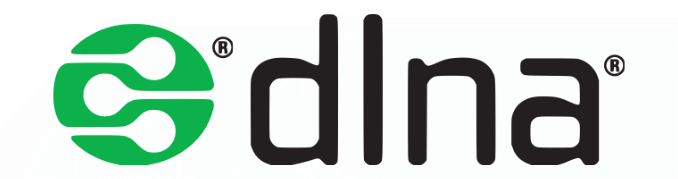
Es por eso que puede transmitir medios desde una PC con Windows 10 a un decodificador basado en Linux, o desde un reproductor de DVD con un sistema operativo integrado personalizado a un teléfono inteligente Android. Gracias al estándar DLNA, los fabricantes han incorporado el soporte necesario para que estos dispositivos transmitan medios de A a B.
La tecnología no es perfecta, pero significa que puede configurar fácilmente un servicio de transmisión para sus películas y fotos sin necesidad de equipos costosos. Es muy probable que, suponiendo que tenga una tecnología bastante moderna en su hogar, su televisor, PC y teléfono inteligente puedan transmitir contenido desde un servidor DLNA compatible.
Cómo configurar un servidor multimedia DLNA en Windows 10
Muchos dispositivos admiten la reproducción desde un servidor DLNA, pero para transmitir el contenido, primero necesitará configurar el servidor. Si aún no tiene un servidor de medios DLNA, puede usar rápidamente el servidor de medios DLNA integrado en Windows 10 para comenzar a transmitir.
Este servicio requiere un poco de configuración, por lo que deberá seguir estos pasos para configurarlo primero. Es posible que deba actualizar Windows 10 y configurar su red para permitir que otros dispositivos se conecten a su PC configurando su red como una red privada en Windows.
- Para comenzar, deberá acceder al menú Configuración de Windows. Haga clic derecho en el menú Inicio y seleccione Configuración para hacer esto.
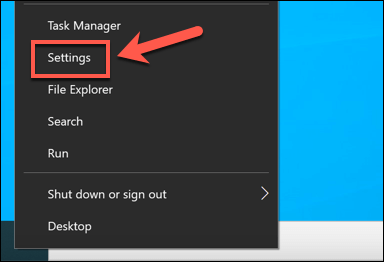
- En el cuadro de búsqueda Buscar una configuración en la parte superior del menú Configuración, escriba transmisión de medios . Seleccione la recomendación de opciones de transmisión de medios que aparece en el menú desplegable.
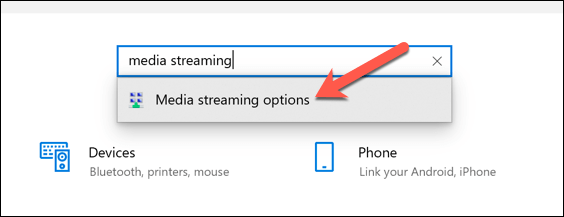
- Esto abrirá una ventana del Panel de control anterior. En la ventana de opciones de transmisión de medios, seleccione el botón Activar transmisión de medios. Esto activará el servidor de medios DLNA incorporado en su PC, así como también cambiará las reglas de su firewall y la configuración de la red para permitir la transmisión de medios.
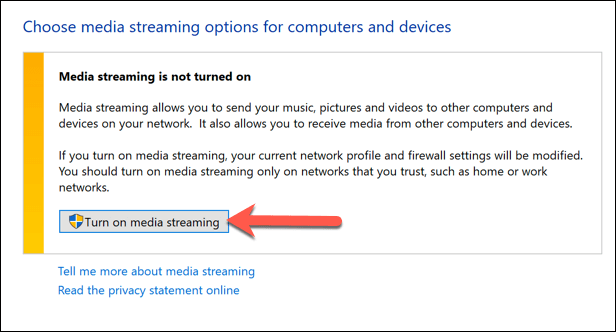
- Espere unos segundos para que Windows encienda el servicio. Una vez que esto esté completo, puede modificar la configuración de su servidor. Para cambiar el nombre del servidor de medios DLNA, reemplace el texto en el cuadro de texto Nombre de su biblioteca de medios.
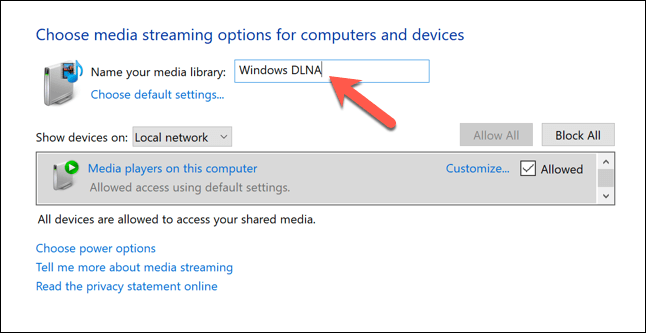
- Si desea compartir sus archivos multimedia con otros dispositivos compatibles con DLNA en su red local, asegúrese de que la casilla Permitido esté activada. Lo verá junto a la opción Reproductores multimedia en esta computadora.
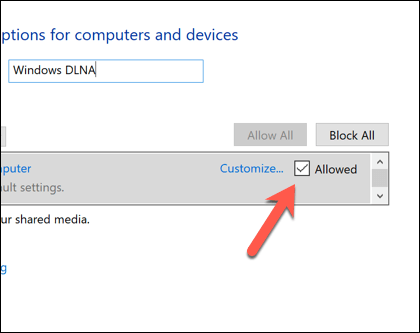
- Los medios se comparten desde sus carpetas de Bibliotecas en el Explorador de archivos de Windows. Esto está oculto de forma predeterminada en Windows 10. Entonces, para ver estas carpetas, abra el Explorador de archivos de Windows y haga clic con el botón derecho en un espacio vacío en el menú de árbol a la izquierda, luego seleccione la opción Mostrar bibliotecas.

- Una vez que las Bibliotecas estén habilitadas, seleccione la flecha junto a la opción Bibliotecas en el menú de árbol de la izquierda, luego seleccione una de las opciones disponibles (por ejemplo, Documentos, Música, Imágenes o Videos). Esto mostrará la lista de carpetas dentro de esas bibliotecas (por ejemplo, la carpeta Videos en su carpeta de usuario de Windows).
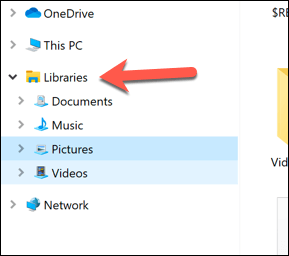
Cualquiera de los contenidos guardados en sus carpetas de Bibliotecas (como fotos o archivos de video) será accesible para reproductores compatibles con DLNA en su red local mientras su PC esté encendida. Asegúrese de mover los archivos que desea transmitir a las carpetas de Bibliotecas seleccionadas para poder transmitirlos a reproductores DLNA compatibles.
Uso de Plex para crear un servidor de transmisión DLNA
El servidor DLNA incorporado de Windows es una excelente manera de habilitar rápidamente la transmisión DLNA en su red local. Sin embargo, no es una función bien admitida, con la configuración para habilitarla y la carpeta Bibliotecas para administrar su contenido oculto.
Si está buscando una mejor solución de transmisión compatible para su PC con Windows (o si tiene una Mac y está buscando agregar compatibilidad con DLNA), es posible que prefiera probar Plex. Plex es una plataforma de servidor de medios todo en uno que le permite administrar y crear una biblioteca de contenido para sus fotos, videos caseros, programas de TV, películas, etc.
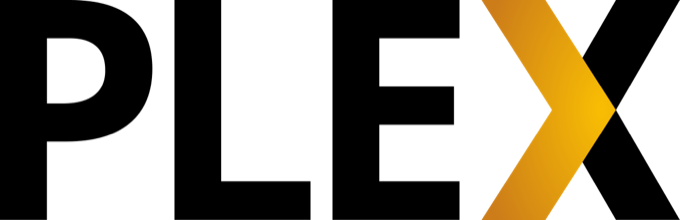
Si bien puede crear un servidor Plex independiente para alojar su contenido, también puede configurar Plex en su PC o Mac. Esto habilitará la transmisión de estilo DLNA desde su PC a otros dispositivos compatibles. También puede expandir las funciones de Plexs utilizando una serie de complementos de Plex de terceros, que brindan integraciones con Netflix, YouTube y más.
Si descargó e instaló el servidor Plex en su PC, puede habilitar las funciones DLNA integradas de Plex en el área de configuración de la aplicación web, accesible desde su navegador web.
- Para comenzar, abra su navegador web y use la barra de direcciones para acceder al panel de control de la aplicación web para su servidor (p. ej., http://127.0.0.1:32400/web/). Seleccione el ícono de su cuenta en la esquina superior derecha, luego seleccione Cuenta en el menú desplegable.
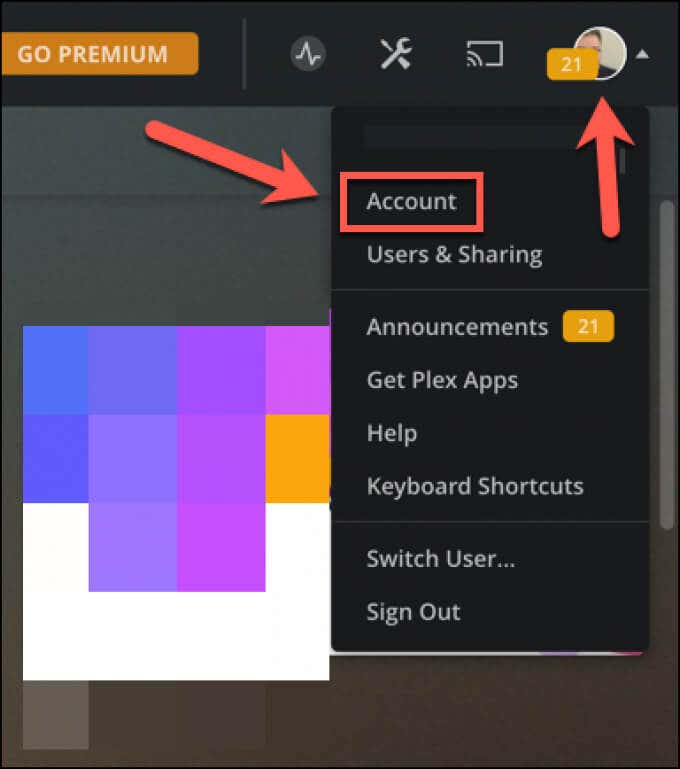
- Seleccione la categoría DLNA en el menú de la izquierda. Para habilitar la transmisión DLNA a reproductores compatibles en su red, seleccione la casilla de verificación Habilitar el servidor DLNA, luego seleccione Guardar cambios para aplicarlos a su servidor.
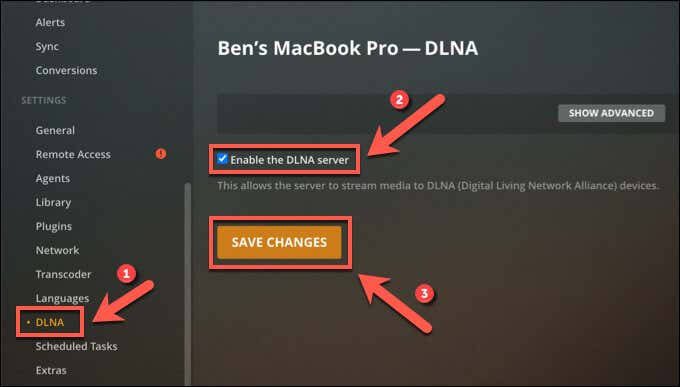
- Con la transmisión DLNA habilitada, su servidor Plex transmitirá contenido desde sus bibliotecas de medios a dispositivos compatibles con DLNA. Para ver o agregar nuevas bibliotecas que contengan fotos o videos que desea transmitir, seleccione la categoría Bibliotecas en el menú de la izquierda y seleccione Agregar biblioteca para agregar nuevas carpetas.
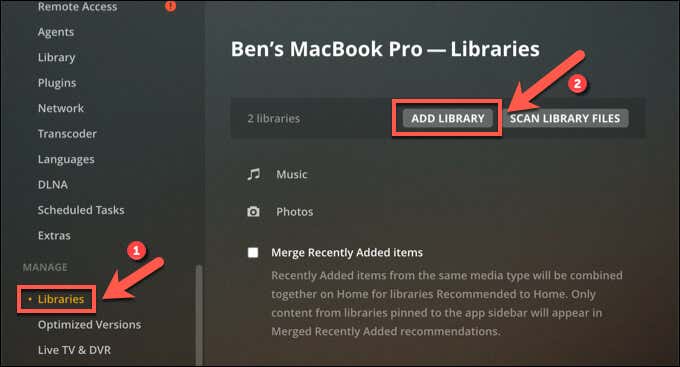
Transmisión de contenido multimedia doméstico en una red local
Crear un servidor de medios DLNA usando su PC o Mac es una excelente manera de transmitir rápidamente sus películas y álbumes de fotos a sus otros dispositivos. También podría pensar en transmitir fotos y videos desde Windows a una Xbox. O, si desea usar su PC en otro lugar, puede transmitir todo su escritorio con un Chromecast.
Si su colección de medios es demasiado grande, también podría pensar en configurar un dispositivo de almacenamiento conectado a la red (NAS) en su red. Estos a menudo vienen con DLNA y otras capacidades de transmisión de medios integradas, incluida la compatibilidad con Plex. También puede crear su propio servidor Plex con suficiente almacenamiento para almacenar y transmitir desde un solo dispositivo.








